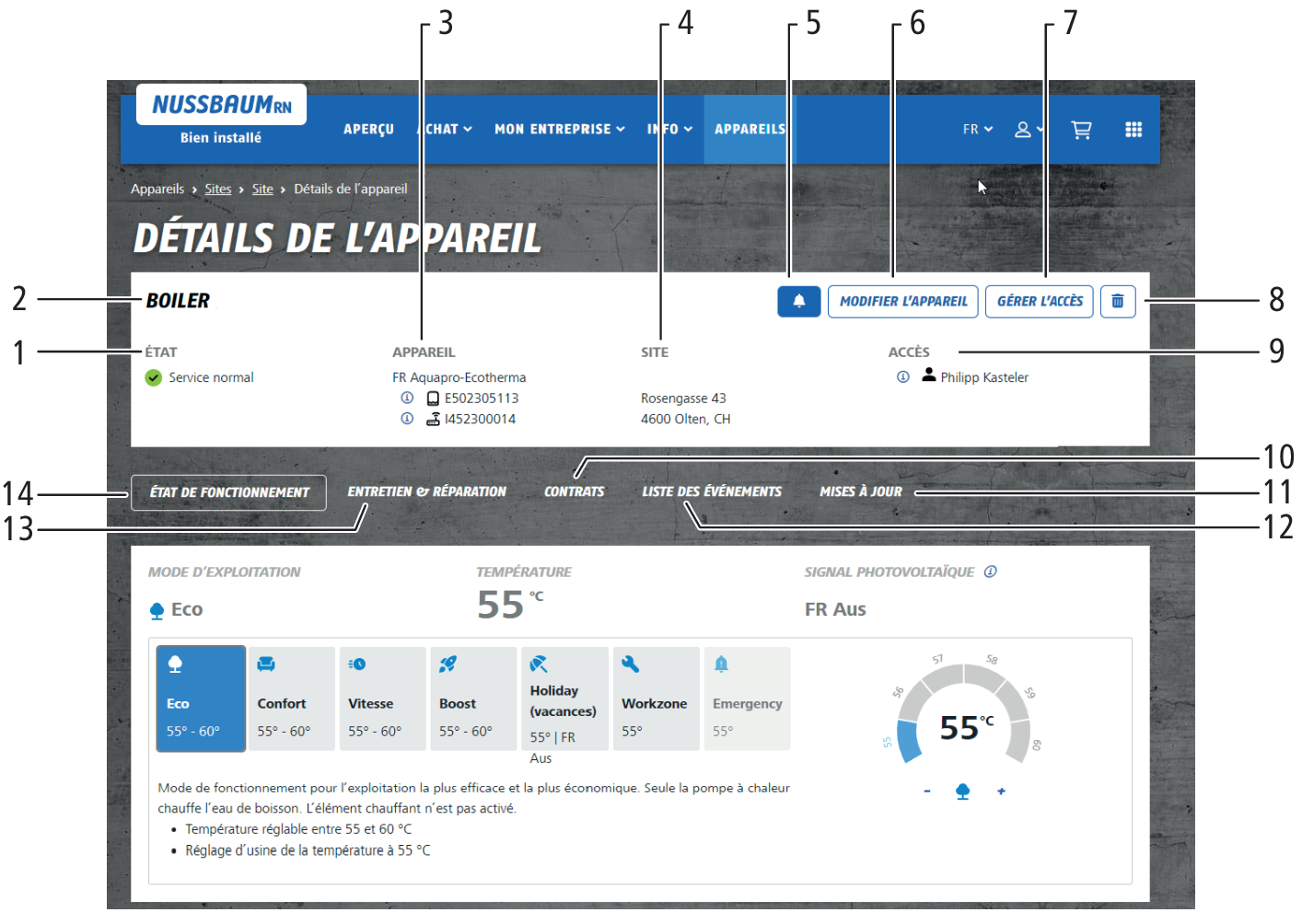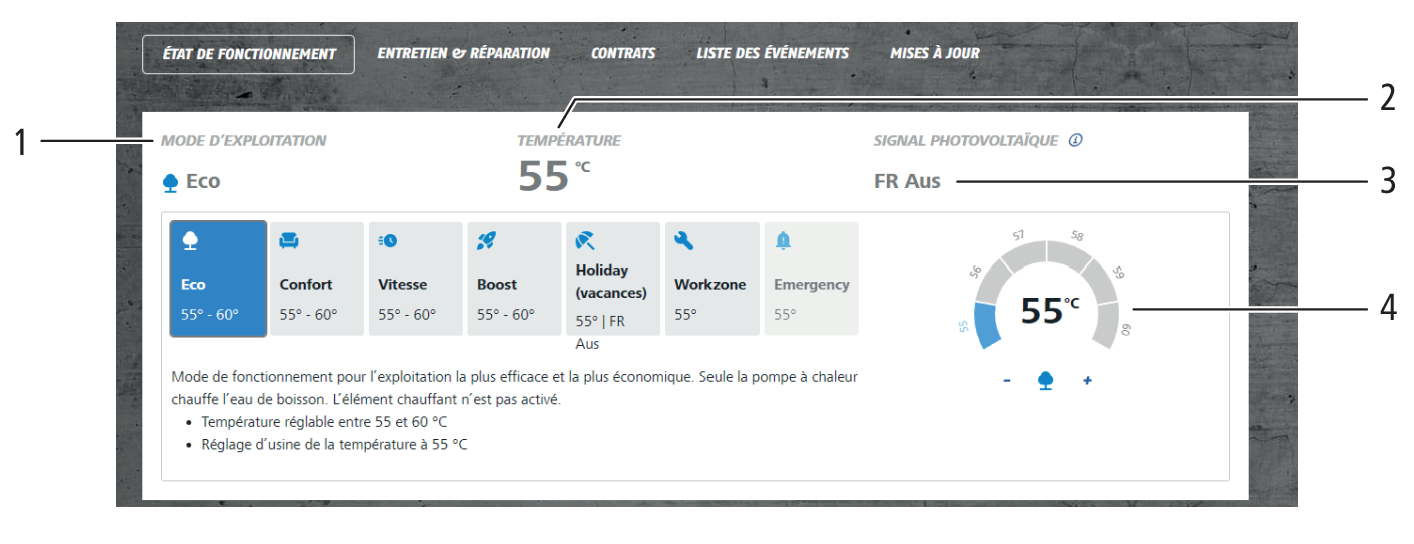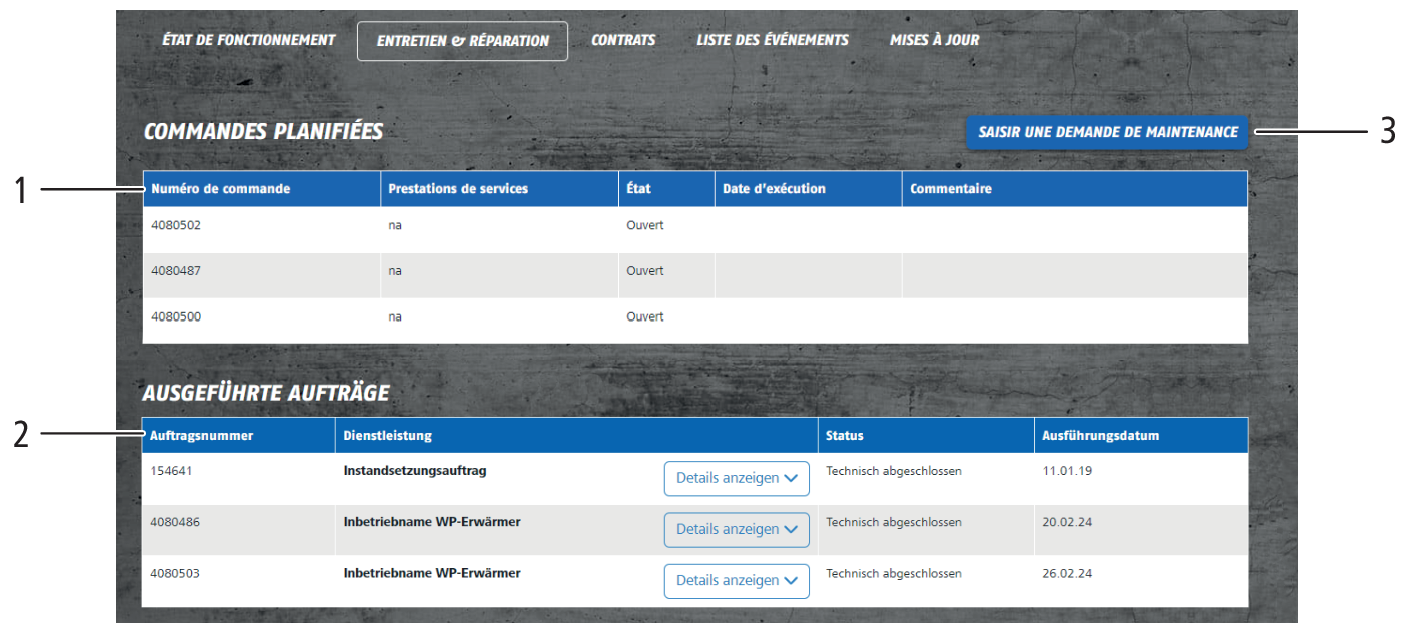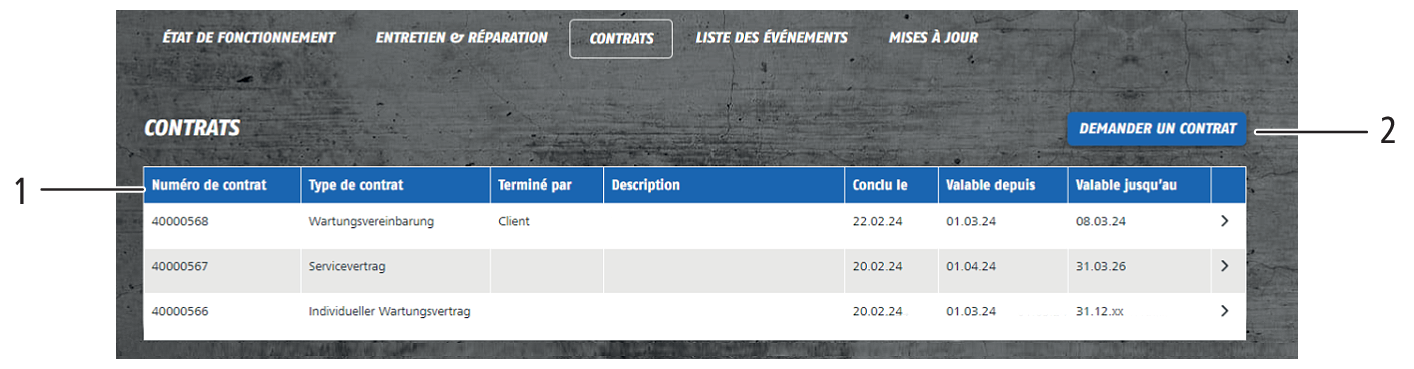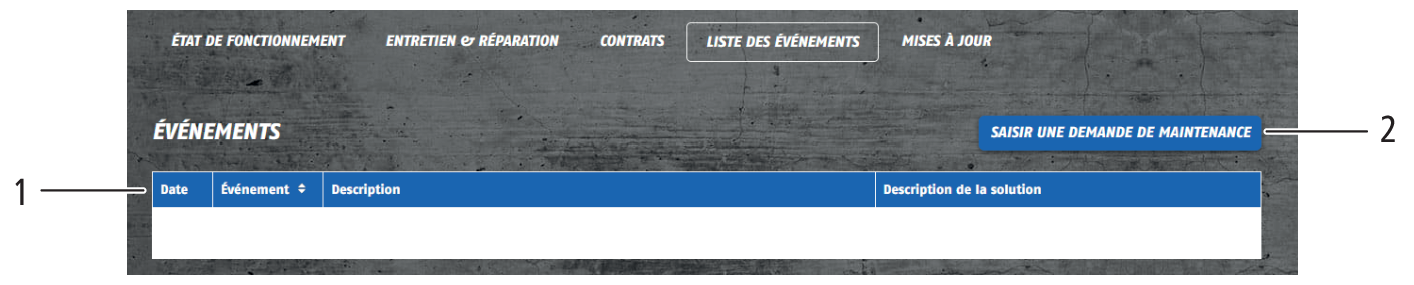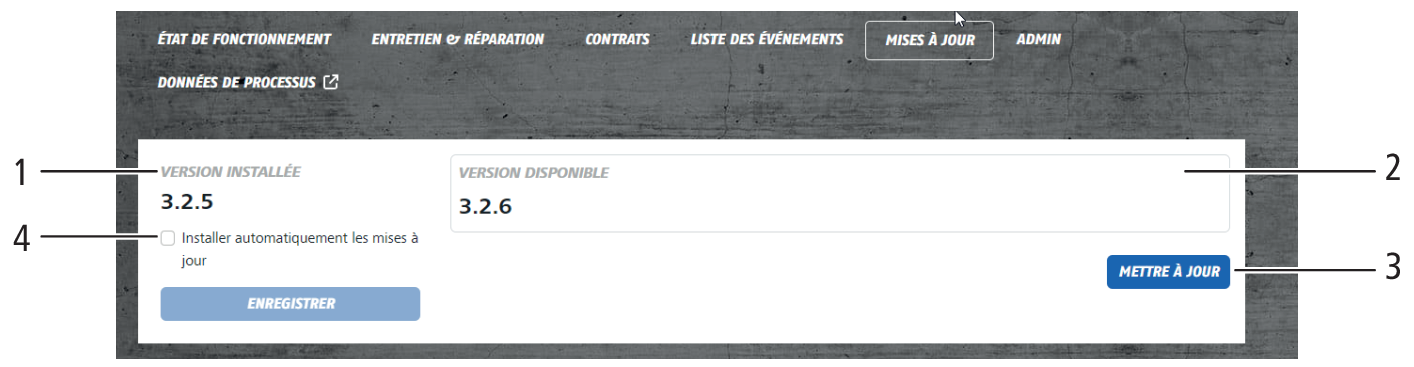Notice d’utilisation - Chauffe-eau pompe à chaleur Aquapro-Ecotherma
4.1 Fonctions de base
4.1.1 Changer la température de l’accumulateur
La plage de réglage de la température de l’accumulateur dépend du mode de fonctionnement.
Conditions:
- L’affichage de fonctionnement s’allume.
- Presser la touche
 [Nom].
[Nom].
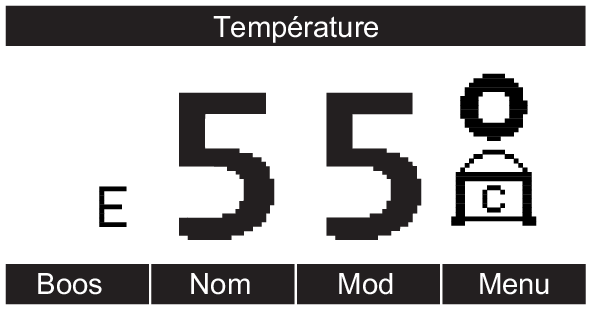
- Le menu [Temp. nominale] s’affiche.
- La valeur nominale actuelle est affichée. Utiliser les touches
 et
et
 pour changer la valeur nominale. Presser la touche
pour changer la valeur nominale. Presser la touche
 pour confirmer le choix.
pour confirmer le choix.
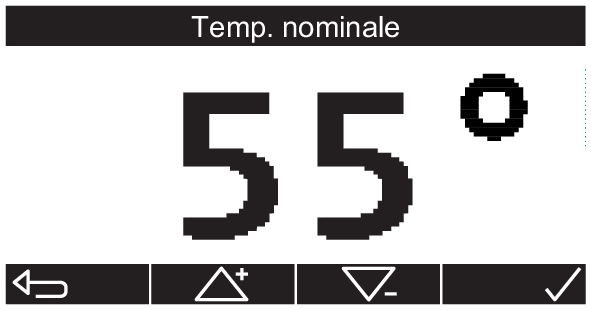
- L’affichage de fonctionnement apparaît.
La température de l’accumulateur peut être changée aussi via myNussbaum, 👉 Etat de fonctionnement.
4.1.2 Régler le mode de fonctionnement
Modes de fonctionnement disponibles, 👉 Types d’exploitation.
Conditions:
- L’affichage de fonctionnement s’allume.
- Presser la touche
 [Mod].
[Mod].
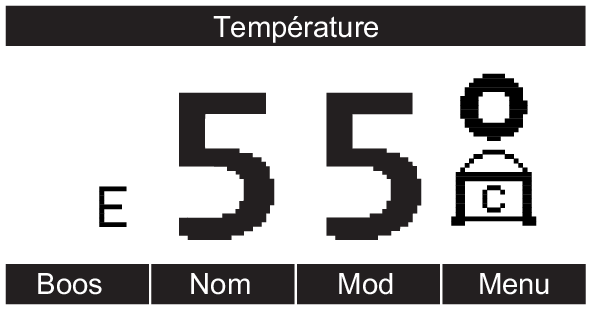
- Le menu [Mode de fonction] s’affiche.
- Utiliser les touches
 et
et
 pour sélectionner le mode de fonctionnement. Presser la touche
pour sélectionner le mode de fonctionnement. Presser la touche
 pour confirmer le mode de fonctionnement.
pour confirmer le mode de fonctionnement.
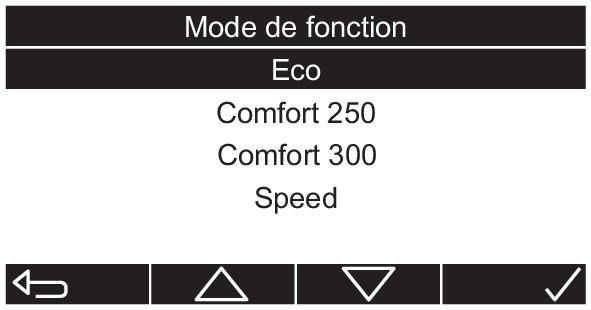
- Le mode de fonctionnement est réglé. Sur l’affichage de fonctionnement apparaît le symbole correspondant, 👉 Affichage de fonctionnement.
Le mode de fonctionnement peut être réglé aussi via myNussbaum, 👉 Etat de fonctionnement.
4.1.2.1 Régler le mode de fonctionnement auxiliaire Boost
Conditions:
- L’affichage de fonctionnement s’allume.
- Presser la touche
 [Boos].
[Boos].
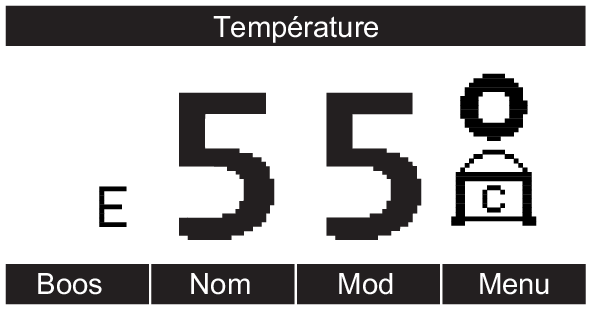
- Le mode de fonctionnement auxiliaire [Boost] est réglé. Sur l’affichage de fonctionnement apparaît le symbole correspondant, 👉 Affichage de fonctionnement.
4.1.2.2 Régler le mode de fonctionnement auxiliaire Holiday
Paramètres disponibles:
|
Paramètre |
Description |
|---|---|
|
[Durée] |
Durée de réglage de l’appareil en mode de fonctionnement [Holiday] (nombre de jours). Champ de saisie: 7 à 63 jours |
|
[Non] |
Le chauffage de l’eau en mode de fonctionnement [Holiday] est désactivé. L’eau chaude est à nouveau disponible à partir de la date [Jusqu’à]. |
|
[Oui (55 °C)] |
Le chauffage de l’eau en mode de fonctionnement [Holiday] est activé à 55 °C. Le chauffage de l’eau s’opère en mode de fonctionnement [Eco]. |
Conditions:
- L’affichage de fonctionnement s’allume.
- Presser la touche
 [Mod].
[Mod].
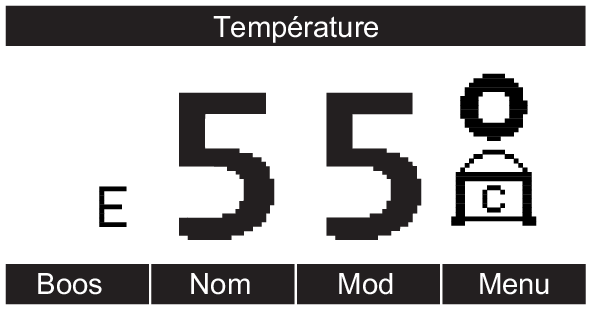
- Le menu [Mode de fonction] s’affiche.
- Utiliser les touches
 et
et
 pour choisir le mode de fonctionnement [Holiday]. Presser la touche
pour choisir le mode de fonctionnement [Holiday]. Presser la touche
 pour confirmer le mode de fonctionnement.
pour confirmer le mode de fonctionnement.
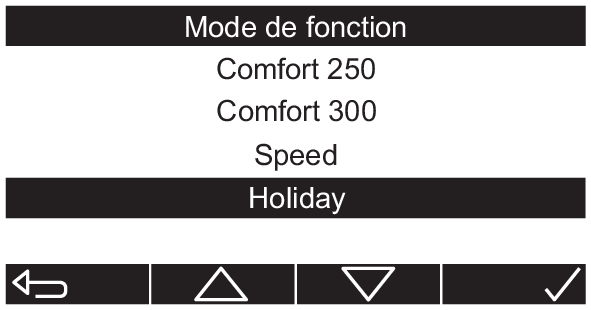
- Le menu [Holiday] s’affiche.
- Utiliser les touches
 et
et
 pour régler la durée. Presser la touche
pour régler la durée. Presser la touche
 pour confirmer le paramètre.
pour confirmer le paramètre.
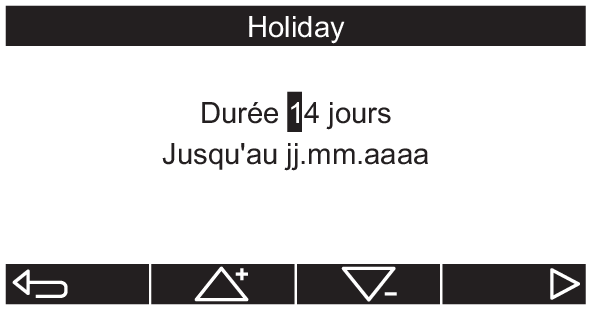
- Le menu [Chauffer] apparaît.
- Utiliser les touches
 et
et
 pour sélectionner le paramètre. Presser la touche
pour sélectionner le paramètre. Presser la touche
 pour confirmer le paramètre.
pour confirmer le paramètre.
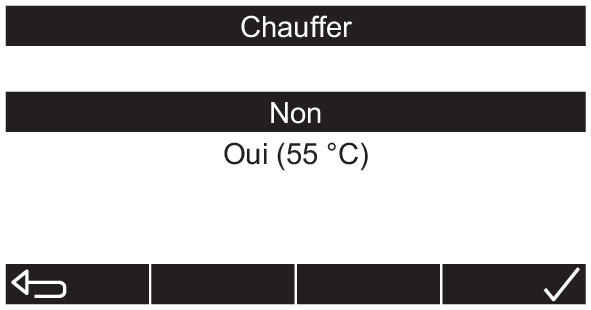
- Le mode de fonctionnement auxiliaire [Holiday] est réglé. Sur l’affichage de fonctionnement apparaît le symbole correspondant, 👉 Affichage de fonctionnement.
4.1.2.3 Régler le mode de fonctionnement auxiliaire Workzone
Paramètres disponibles:
|
Paramètre |
Description |
|---|---|
|
[Durée] |
Durée du fonctionnement de l’appareil en mode de fonctionnement [Workzone] (nombre de jours) |
Conditions:
- L’affichage de fonctionnement s’allume.
- Presser la touche
 [Mod].
[Mod].
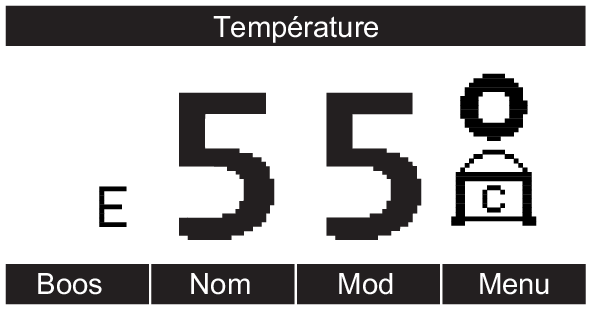
- Le menu [Mode de fonction] s’affiche.
- Utiliser les touches
 et
et
 pour choisir le mode de fonctionnement [Workzone]. Presser la touche
pour choisir le mode de fonctionnement [Workzone]. Presser la touche
 pour confirmer le mode de fonctionnement.
pour confirmer le mode de fonctionnement.
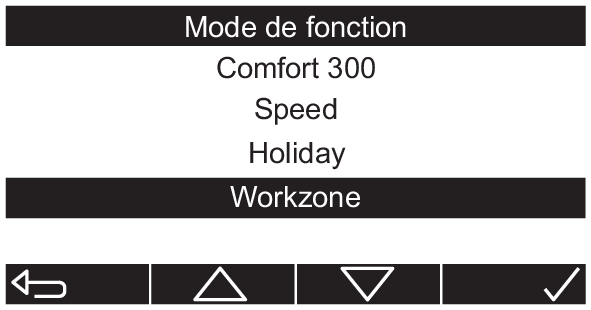
- Le menu [Workzone] apparaît.
- Utiliser les touches
 et
et
 pour régler la durée. Presser la touche
pour régler la durée. Presser la touche
 pour confirmer le paramètre.
pour confirmer le paramètre.
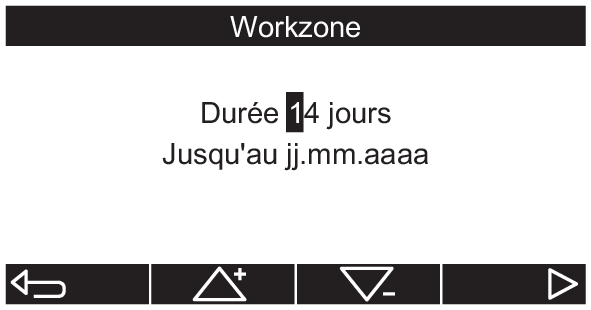
- Le mode de fonctionnement auxiliaire Workzone est réglé. Sur l’affichage de fonctionnement apparaît le symbole correspondant, 👉 Affichage de fonctionnement.
4.1.3 Activer et désactiver le mode Standby (veille)
En mode Standby, le chauffage de l’eau est hors tension. Le module de communication reste activé, ce qui permet de conserver la commande à distance via myNussbaum ainsi que le Modbus TCP/IP, les réglages n’étant cependant actifs qu’après la désactivation du mode Standby. Le mode Standby ne peut être activé ou désactivé que sur le panneau de commande de l’appareil. Lorsque le détecteur d’eau en option est monté, il est toujours opérationnel.
Conditions:
- L’affichage de fonctionnement s’allume.
- Pour activer [Standby], presser la touche
 [Menu] et la maintenir enfoncée 5 secondes.
[Menu] et la maintenir enfoncée 5 secondes.
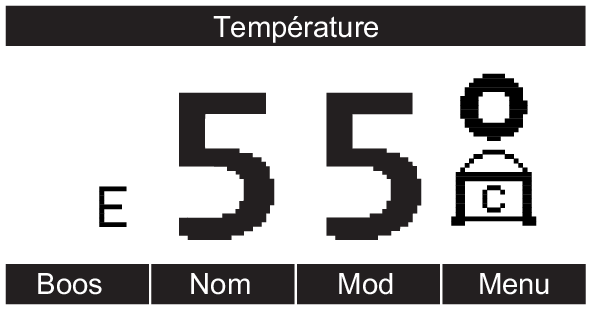
- L’affichage [Standby] apparaît. L’affichage s’éteint après quelques secondes.
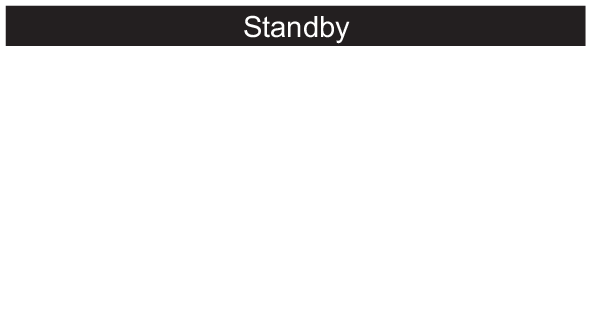
Pour désactiver [Standby], presser la touche
et la maintenir enfoncée 5 secondes. L’affichage de fonctionnement apparaît.4.2 Paramètres
Le menu [Paramètres] est ouvert comme suit:
Conditions:
- L’affichage de fonctionnement s’allume.
- Presser la touche
 [Menu].
[Menu].
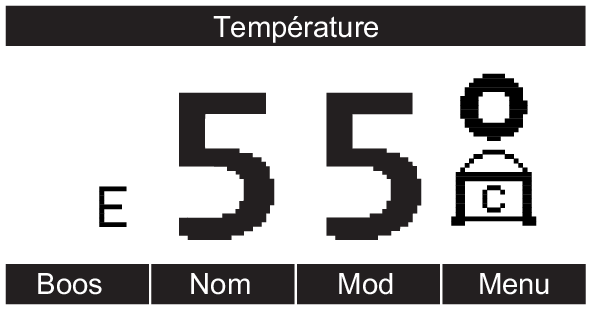
- Le menu principal s’affiche.
- Utiliser les touches
 et
et
 pour sélectionner l’option de menu [Paramètres]. Presser la touche
pour sélectionner l’option de menu [Paramètres]. Presser la touche
 pour confirmer le choix.
pour confirmer le choix.
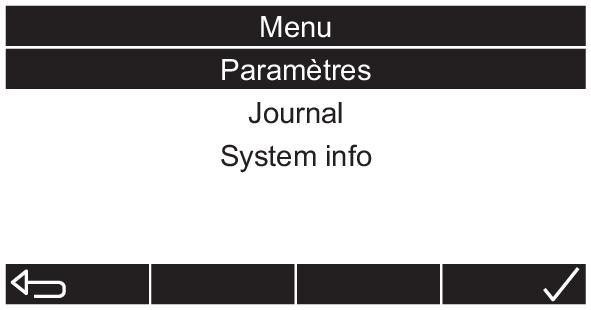
- Le menu [Paramètres] s’affiche.
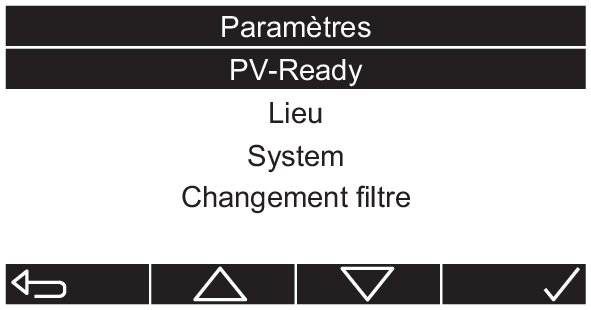
4.2.1 Changer PV-Ready Temp. nominale
Cette fonction permet de définir la température à laquelle l’accumulateur est chauffé en appoint par l’élément chauffant, qui est contrôlé par un signal PV-Ready. La température nominale maximale est de 65 °C.
Conditions:
- Le menu [Paramètres] est ouvert, 👉 Paramètres.
- Utiliser les touches
 et
et
 pour sélectionner l’option de menu [PV-Ready]. Presser la touche
pour sélectionner l’option de menu [PV-Ready]. Presser la touche
 pour confirmer le choix.
pour confirmer le choix.
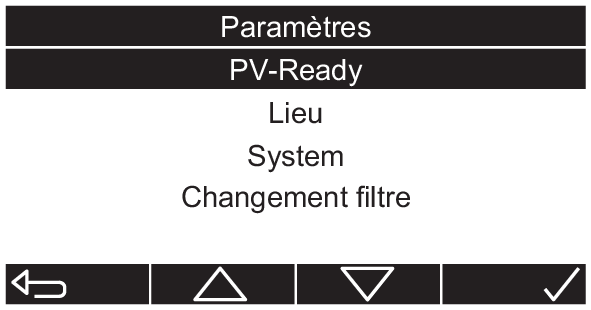
- Le menu [PV-Ready] s’affiche.
- Utiliser les touches
 et
et
 pour régler la valeur nominale. Presser la touche
pour régler la valeur nominale. Presser la touche
 pour confirmer le paramètre.
pour confirmer le paramètre.
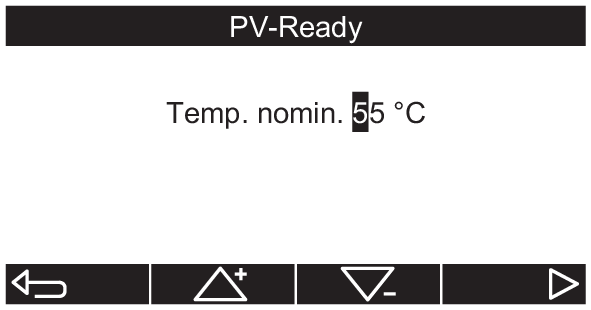
- L’affichage de fonctionnement apparaît.
4.2.2 Configurer l’appareil pour le lieu de pose
Paramètres disponibles:
|
Paramètre |
Description |
|---|---|
|
[Autonome] |
L’appareil est installé en pose libre. La circulation de l’air est assurée par le couvercle de soubassement. |
|
[Intégré] |
L’appareil est installé dans une armoire. La circulation de l’air est assurée par le conduit d’air d’alimentation ou le joint de chambre. |
Conditions:
- Le menu [Paramètres] est ouvert, 👉 Paramètres.
- Utiliser les touches
 et
et
 pour sélectionner l’option de menu [Lieu]. Presser la touche
pour sélectionner l’option de menu [Lieu]. Presser la touche
 pour confirmer le choix.
pour confirmer le choix.

- Le menu [Lieu] s’affiche.
- Utiliser les touches
 et
et
 pour sélectionner le paramètre. Presser la touche
pour sélectionner le paramètre. Presser la touche
 pour confirmer le paramètre.
pour confirmer le paramètre.
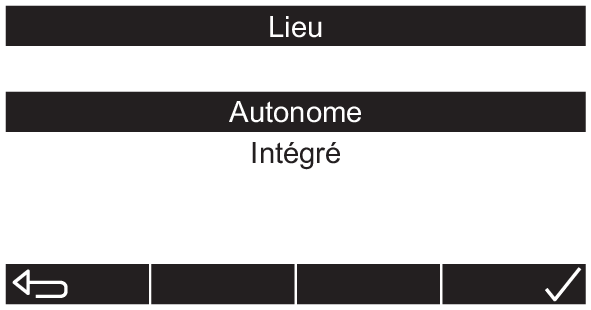
- L’affichage de fonctionnement apparaît.
4.2.3 Paramètres système
Le menu [System] est ouvert comme suit:
Conditions:
- Le menu [Paramètres] est ouvert, 👉 Paramètres.
- Utiliser les touches
 et
et
 pour sélectionner l’option de menu [System]. Presser la touche
pour sélectionner l’option de menu [System]. Presser la touche
 pour confirmer le choix.
pour confirmer le choix.
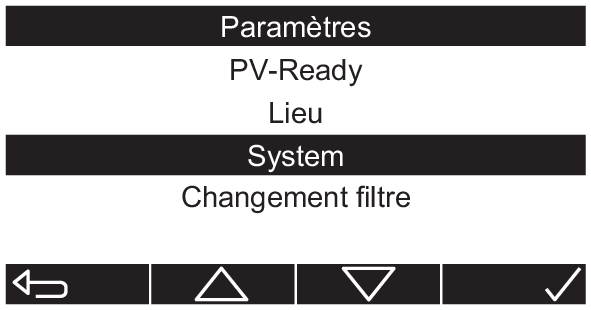
- Le menu [Systeme] s’affiche.
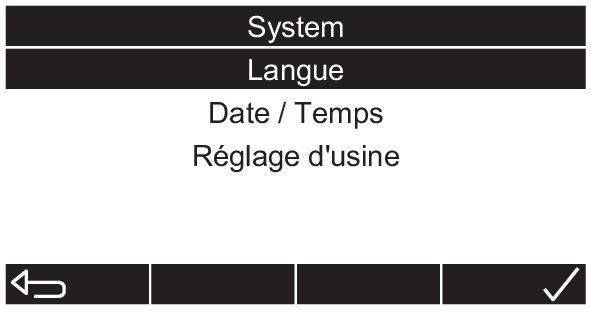
4.2.3.1 Changer la langue
Conditions:
- Le menu [System] est ouvert, 👉 Paramètres système.
- Utiliser les touches
 et
et
 pour sélectionner l’option de menu [Langue]. Presser la touche
pour sélectionner l’option de menu [Langue]. Presser la touche
 pour confirmer le choix.
pour confirmer le choix.
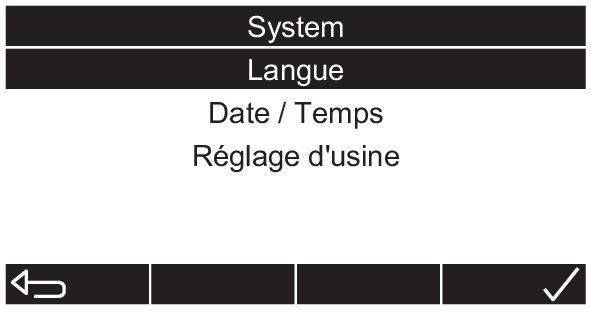
- Le menu [Langue] s’affiche.
- Utiliser les touches
 et
et
 pour choisir la langue. Presser la touche
pour choisir la langue. Presser la touche
 pour confirmer le paramètre.
pour confirmer le paramètre.
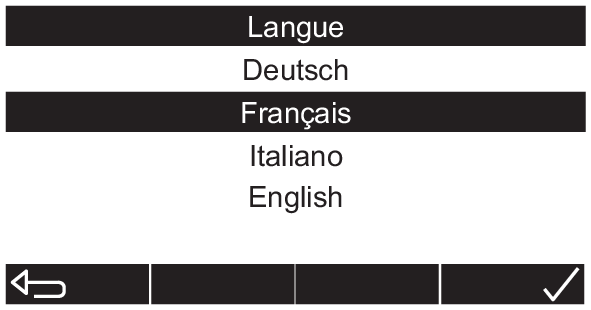
- L’affichage de fonctionnement apparaît.
4.2.3.2 Régler la date et l’heure
Si aucune connexion à myNussbaum n’est établie, le passage à l’heure d’été doit être réalisé manuellement.
Conditions:
- Le menu [System] est ouvert, 👉 Paramètres système.
- Utiliser les touches
 et
et
 pour sélectionner l’option de menu [Date/temps]. Presser la touche
pour sélectionner l’option de menu [Date/temps]. Presser la touche
 pour confirmer le choix.
pour confirmer le choix.
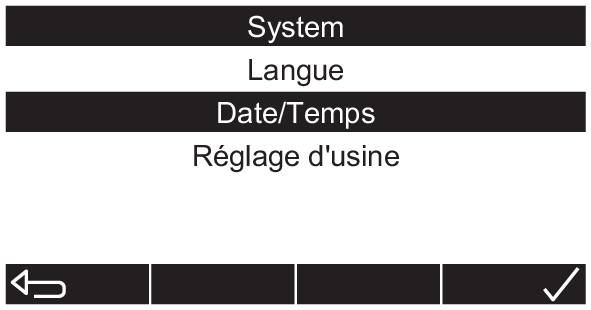
- Le menu [Date/Temps] s’affiche.
- Utiliser les touches
 et
et
 pour définir la date et l’heure. Presser la touche
pour définir la date et l’heure. Presser la touche
 pour confirmer les réglages.
pour confirmer les réglages.
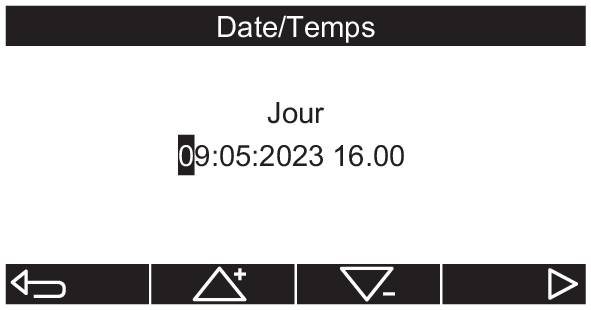
- L’affichage de fonctionnement apparaît.
4.2.3.3 Restaurer les réglages d’usine
Lorsque les réglages d’usine sont restaurés, l’appareil poursuit son fonctionnement normal (une remise en service consécutive de l’appareil ne s’impose pas). Le journal d’événements n’est pas supprimé.
Paramètres disponibles:
|
Paramètre |
Description |
|---|---|
|
[Non] |
Pas de restauration des réglages d’usine |
|
[Oui] |
Restauration des réglages d’usine |
Conditions:
- Le menu [Système] est ouvert, 👉 Paramètres système.
- Utiliser les touches
 et
et
 pour sélectionner l’option de menu [Réglage d’usine]. Presser la touche
pour sélectionner l’option de menu [Réglage d’usine]. Presser la touche
 pour confirmer le choix.
pour confirmer le choix.
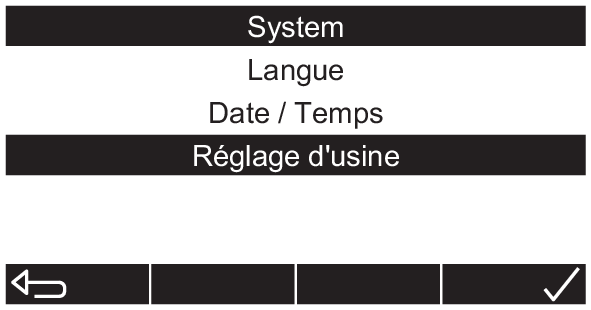
- Le menu [Réglage d’usine] s’affiche.
- Utiliser les touches
 et
et
 pour sélectionner le paramètre. Presser la touche
pour sélectionner le paramètre. Presser la touche
 pour confirmer le choix.
pour confirmer le choix.
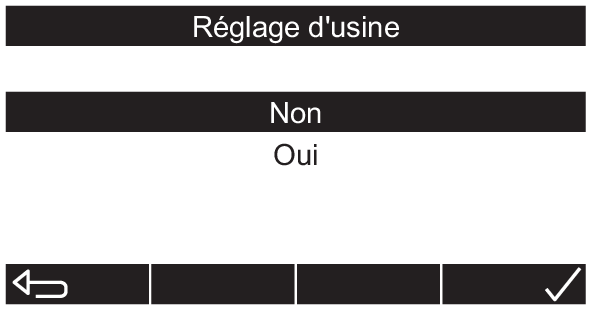
- Redémarrage du logiciel de commande de l’appareil.
- L’affichage de fonctionnement apparaît.
4.2.4 Confirmer le changement du filtre à air
La fonction remet à zéro le message signalant le changement du filtre à air.
Paramètres disponibles:
|
Paramètre |
Description |
|---|---|
|
[Pas changé] |
Le filtre à air n’a pas été changé. |
|
[Changé] |
Le filtre à air est changé. |
Conditions:
- Le menu [Paramètres] est ouvert, 👉 Paramètres.
- Utiliser les touches
 et
et
 pour sélectionner l’option de menu [Changement filtre]. Presser la touche
pour sélectionner l’option de menu [Changement filtre]. Presser la touche
 pour confirmer le choix.
pour confirmer le choix.
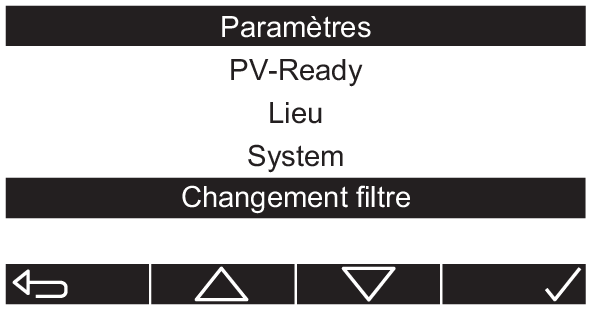
- Le menu [Changement filtre] s’affiche.
- Utiliser les touches
 et
et
 pour sélectionner le paramètre. Presser la touche
pour sélectionner le paramètre. Presser la touche
 pour confirmer le paramètre.
pour confirmer le paramètre.
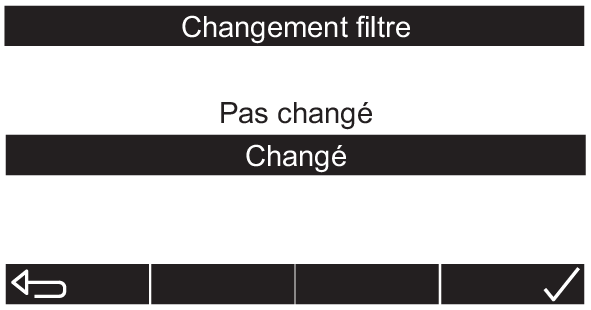
- L’affichage de fonctionnement apparaît.
4.2.5 Maintenir la température
Cette fonction permet de s’assurer que l’élément chauffant intervient périodiquement pour maintenir l’accumulateur à une température de 55 °C. C’est utile en cas de besoin important en eau chaude durant une période prolongée, afin que la température ne tombe pas sous les 55 °C.
Paramètres disponibles:
|
Paramètre |
Description |
|---|---|
|
[Non] |
La fonction est désactivée. |
|
[Oui] |
La fonction est activée. |
Conditions:
- Le menu [Paramètres] est ouvert, 👉 Paramètres.
- Utiliser les touches
 et
et
 pour sélectionner l’option de menu [Conserver temp.]. Presser la touche
pour sélectionner l’option de menu [Conserver temp.]. Presser la touche
 pour confirmer le choix.
pour confirmer le choix.
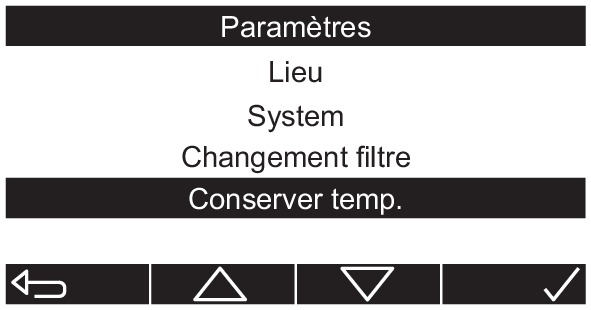
- Le menu [Conserver temp.] s’affiche.
- Utiliser les touches
 et
et
 pour sélectionner le paramètre. Presser la touche
pour sélectionner le paramètre. Presser la touche
 pour confirmer le paramètre.
pour confirmer le paramètre.
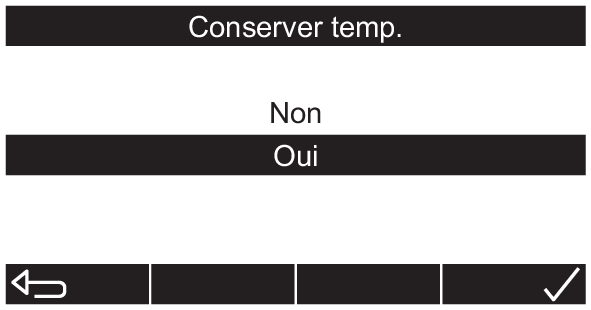
- L’affichage de fonctionnement apparaît.
4.3 Journal des événements
Le journal des événements enregistre des messages d’erreurs, des avertissements et autres messages. Lorsqu’un événement est affiché, il comporte un numéro, un code, une brève description ainsi que la date et l’heure de sa survenue.
Le menu [Event] est ouvert comme suit:
Conditions:
- L’affichage de fonctionnement s’allume.
- Presser la touche
 [Menu].
[Menu].
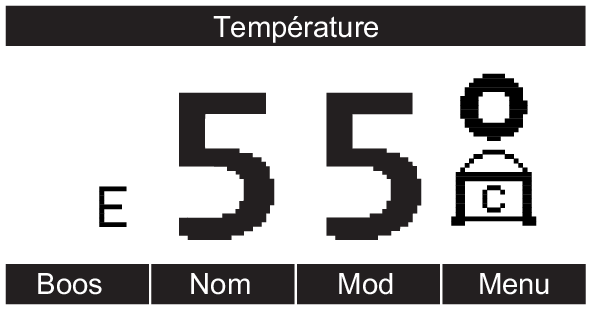
- Le menu principal s’affiche.
- Utiliser les touches
 et
et
 pour sélectionner l’option de menu [Journal]. Presser la touche
pour sélectionner l’option de menu [Journal]. Presser la touche
 pour confirmer le choix.
pour confirmer le choix.
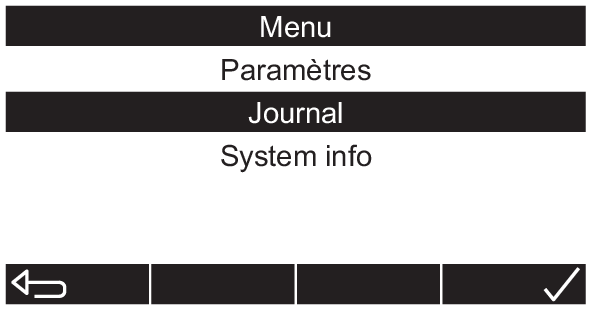
- Le menu [Event] s’affiche.
- Le dernier événement est affiché. Utiliser les touches
 et
et
 pour afficher d’autres événements.
pour afficher d’autres événements.
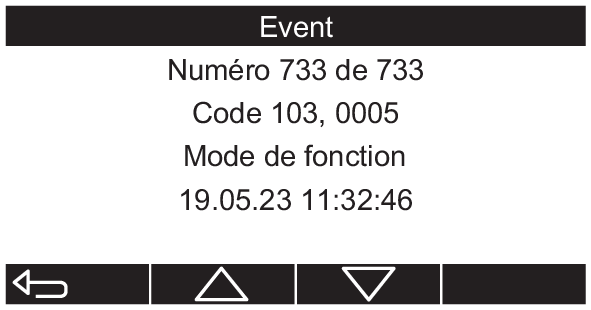
- Presser la touche
 pour quitter le menu.
pour quitter le menu.
- L’affichage de fonctionnement apparaît.
4.4 Informations système
Le menu [System info] est ouvert comme suit:
Conditions:
- L’affichage de fonctionnement s’allume.
- Presser la touche
 [Menu].
[Menu].
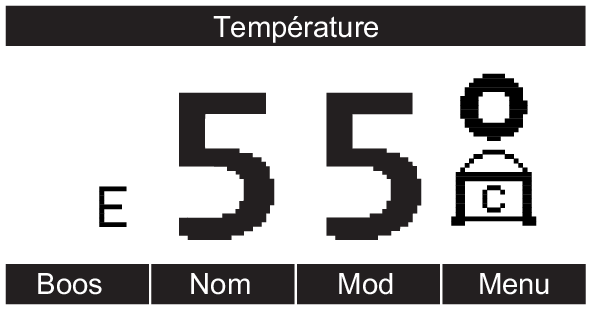
- Le menu principal s’affiche.
- Utiliser les touches
 et
et
 pour sélectionner l’option de menu [System info]. Presser la touche
pour sélectionner l’option de menu [System info]. Presser la touche
 pour confirmer le choix.
pour confirmer le choix.
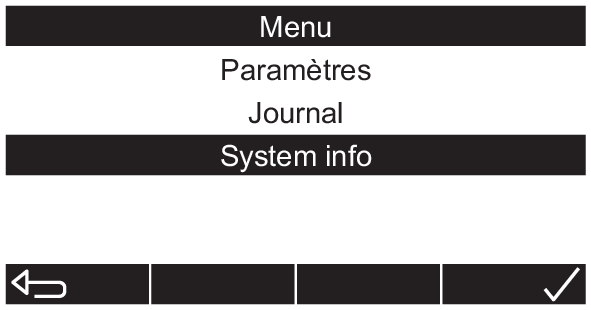
- Le menu [System info] s’affiche.
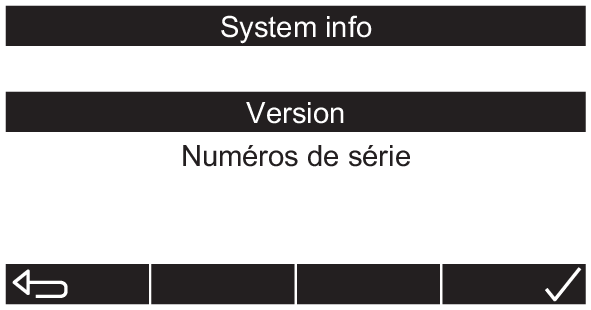
4.4.1 Afficher la version des composants
|
Composants |
Description |
|---|---|
|
[Elect:] |
Version de la carte-mère |
|
[FW Haupt:] |
Version du firmware du processeur principal |
|
[FW Flash:] |
Version du firmware du processeur flash |
|
[FW Meas:] |
Version du firmware du processeur de mesure |
Conditions:
- Le menu [System info] est ouvert, 👉 Informations système.
- Utiliser les touches
 et
et
 pour sélectionner l’option de menu [Version]. Presser la touche
pour sélectionner l’option de menu [Version]. Presser la touche
 pour confirmer le choix.
pour confirmer le choix.
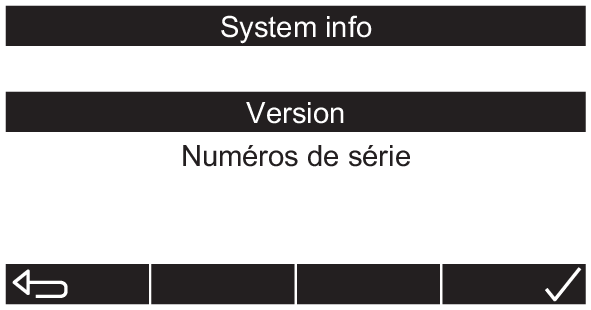
- L’affichage [Version] apparaît.
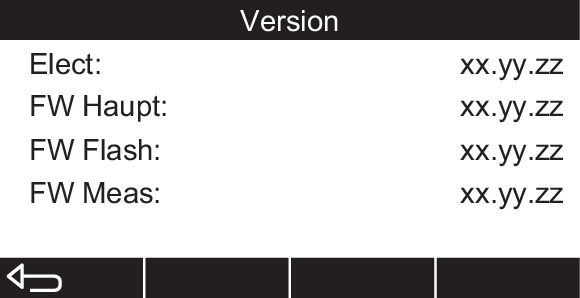
- Presser la touche
 pour quitter l’affichage.
pour quitter l’affichage.
- L’affichage de fonctionnement apparaît.
4.4.2 Afficher les numéros de série
|
Composants |
Description |
|---|---|
|
[Dev:] |
Numéro de série de l’appareil de base |
|
[RefU:] |
Numéro de série du module de pompe à chaleur |
|
[Elect:] |
Numéro de série de la carte-mère |
Conditions:
- Le menu [System info] est ouvert, 👉 Informations système.
- Utiliser les touches
 et
et
 pour sélectionner l’option de menu [Numéros de série]. Presser la touche
pour sélectionner l’option de menu [Numéros de série]. Presser la touche
 pour confirmer le choix.
pour confirmer le choix.
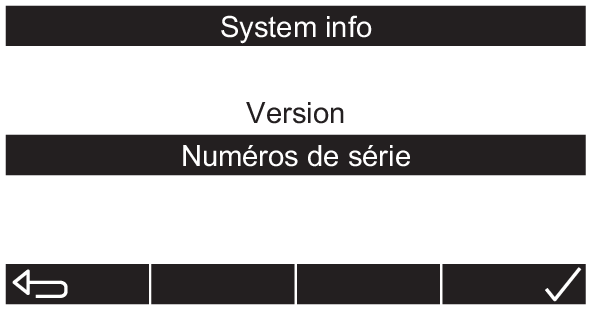
- L’affichage [Numéros de série] apparaît.
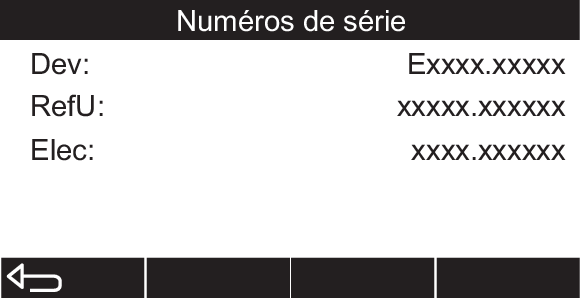
- Presser la touche
 pour quitter l’affichage.
pour quitter l’affichage.
- L’affichage de fonctionnement apparaît.
4.5 Connexions de communication
Le chauffe-eau pompe à chaleur Aquapro-Ecotherma (appareil) est équipé d’interfaces pour communiquer avec myNussbaum et des systèmes de gestion de bâtiment. Les deux interfaces peuvent être utilisées en même temps.
|
Interface |
Raccord |
Journal |
|---|---|---|
|
myNussbaum |
WiFi / Ethernet (RJ45) |
Internet TCP/IP |
|
Système de gestion de bâtiment |
WiFi / Ethernet (RJ45) |
Modbus TCP/IP |
4.5.1 Utiliser un smartphone ou un notebook pour accéder à l’appareil via une connexion sans fil (WiFi)
On peut établir à tout moment une connexion sans fil avec le chauffe-eau pompe à chaleur Aquapro-Ecotherma (appareil) via un terminal compatible WiFi (p. ex. smartphone ou notebook).
- Se servir du terminal pour scanner le code QR petit format sur l’étiquette passerelle IoT de l’appareil. Autre méthode: sur le terminal, on choisit le WiFi et on tape le mot de passe dans les paramètres WiFi. Le WiFi de l’appareil (SSID) et le mot de passe (PW) sont indiqués sur l’étiquette de la passerelle IoT.
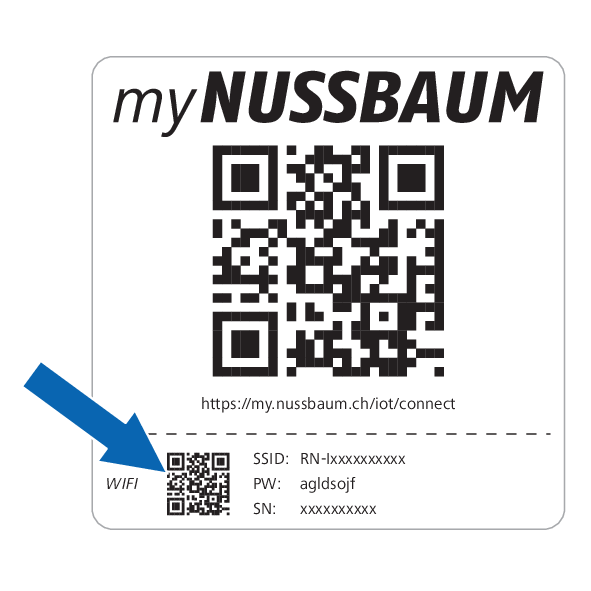
- L’interface [IoT Gatewy] de l’appareil s’affiche:
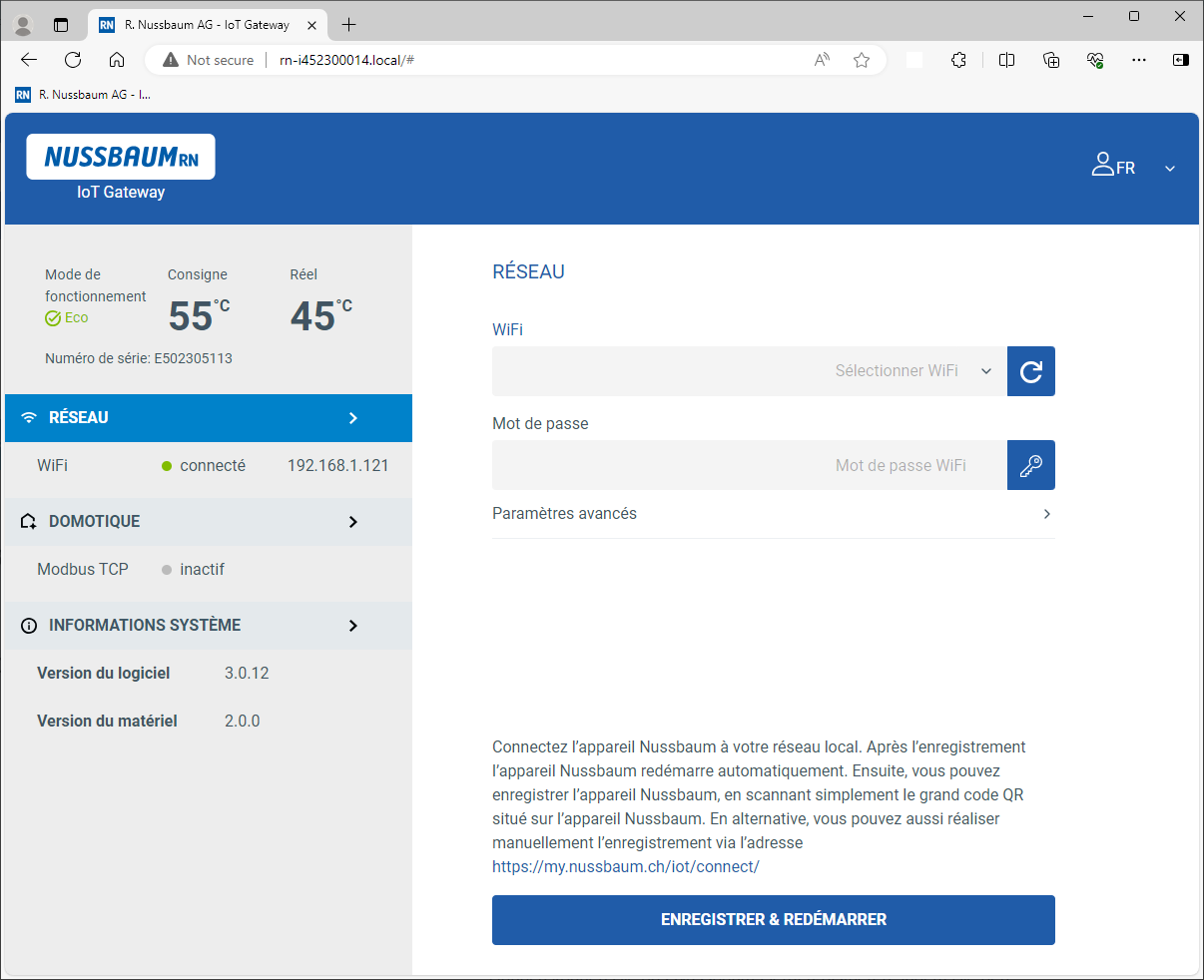
4.5.2 Connecter l’appareil à un réseau via une connexion sans fil (WiFi)
Outils d’aide:
-
Terminal compatible WiFi avec scanner code QR (p. ex. smartphone ou notebook)
Conditions:
- L’appareil est raccordé au secteur.
- Il n’y a pas de câble réseau connecté à l’appareil.
- Se servir du terminal pour scanner le code QR petit format sur l’étiquette passerelle IoT de l’appareil. Autre méthode: sur le terminal, on choisit le WiFi et on tape le mot de passe dans les paramètres WiFi. Le WiFi de l’appareil (SSID) et le mot de passe (PW) sont indiqués sur l’étiquette de la passerelle IoT.
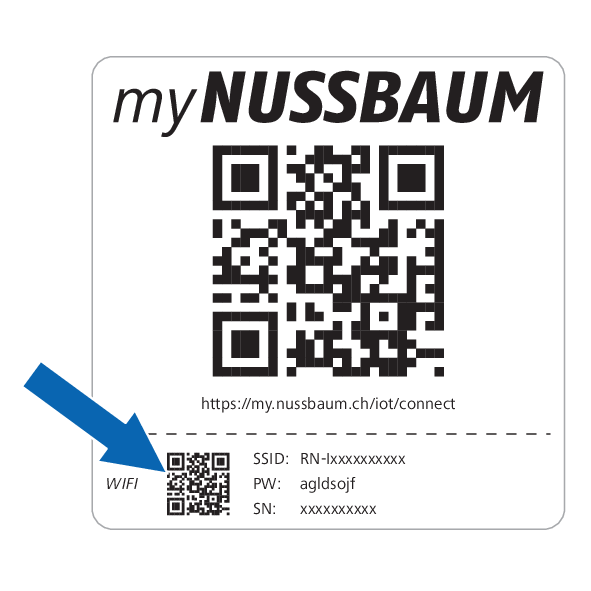
- L’interface [IoT Gateway] s’affiche.
- Cliquer sur le bouton [Réseau].
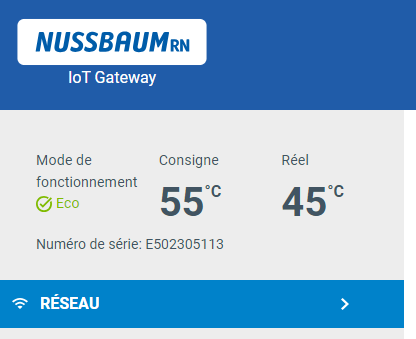
- La fenêtre [Réseau] s’affiche.
- Dans la liste [WiFi], sélectionner le réseau.
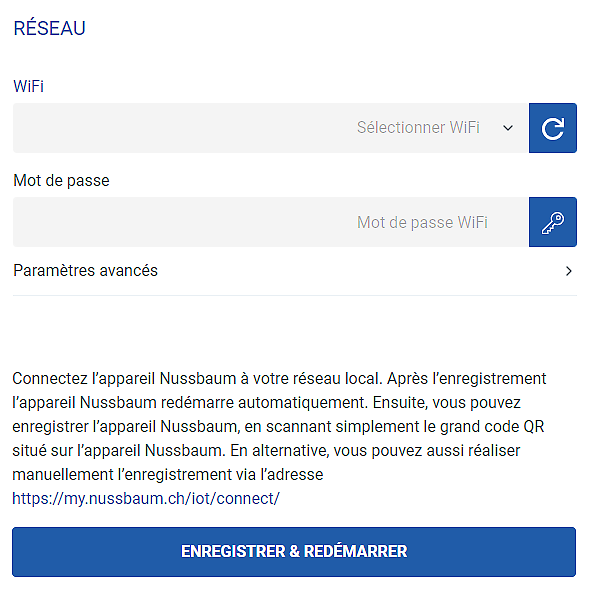
- Dans le champ de saisie [Mot de passe], taper le mot de passe du réseau.
- Si nécessaire, adapter les paramètres de réseau sous [Paramètres avancés].
- Cliquer sur le bouton [Enregistrer & redémarrer].
- La connexion WiFi au réseau est établie.
4.5.3 Connecter l’appareil à un réseau via un câble Ethernet
Dès que le câble réseau a été connecté sur le port Ethernet du chauffe-eau pompe à chaleur Aquapro-Ecotherma (appareil), la connexion au réseau s’établit automatiquement. Les paramètres du réseau peuvent être changés manuellement, 👉 Paramètres manuels du réseau.

Danger
Danger de mort par décharge électrique!
Certains composants de l’appareil sont sous une tension dangereusement élevée.
- Débrancher l’appareil du secteur avant d’en retirer le capot de protection.
Conditions:
- L’appareil a été débranché du secteur.
- Enlever le capot de protection (1).
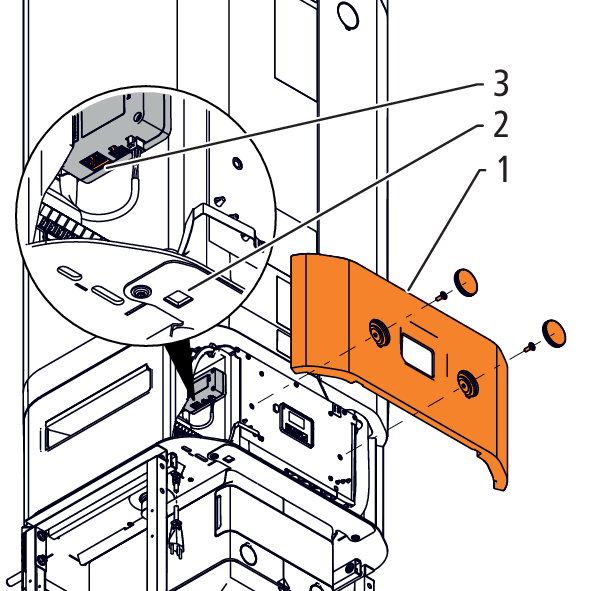
- Faire passer le câble réseau par l’ouverture (2) et le connecter à la prise RJ45 (3).
- Remettre le capot en place.
- Brancher l’appareil sur le secteur.
4.5.4 Paramètres manuels du réseau
Le chauffe-eau pompe à chaleur Aquapro-Ecotherma (appareil) récupère automatiquement la configuration LAN ou WiFi dans le routeur. On peut aussi choisir de paramétrer manuellement la configuration du réseau, comme suit:
Outils d’aide:
-
Terminal compatible WiFi avec scanner code QR (p. ex. smartphone ou notebook)
Conditions:
- L’appareil est raccordé au secteur.
- Se servir du terminal pour scanner le code QR petit format sur l’étiquette passerelle IoT de l’appareil ou choisir le WiFi de l’appareil sur le terminal puis taper le mot de passe. Le WiFi de l’appareil (SSID) et le mot de passe sont indiqués sur l’étiquette de la passerelle IoT.
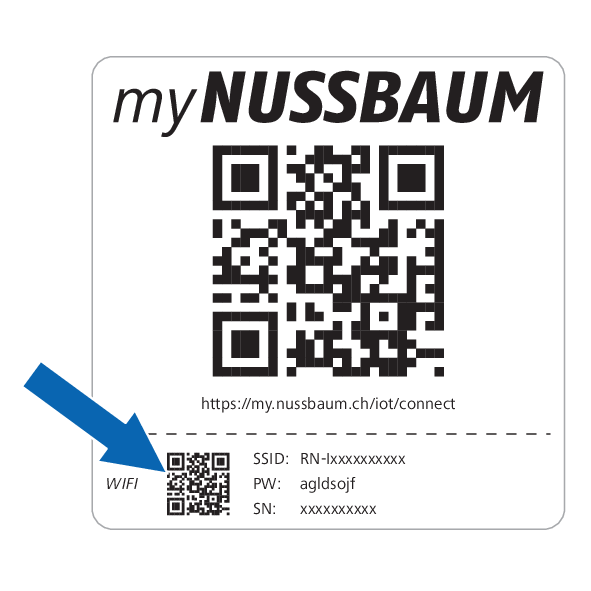
- L’interface [Passerelle IoT] s’affiche.
- Cliquer sur le bouton [Réseau].
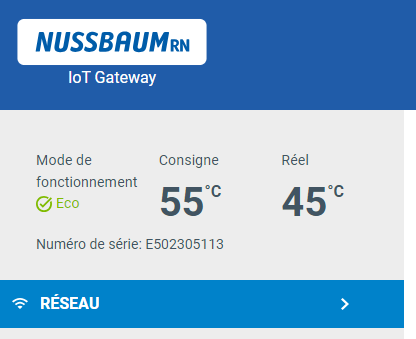
- La fenêtre [Réseau] s’affiche.
- Cliquer sur le symbole à côté de [Paramètres avancés].
- La fenêtre [Paramètres avancés] s’affiche.
- Cliquer sur le bouton [Statique].
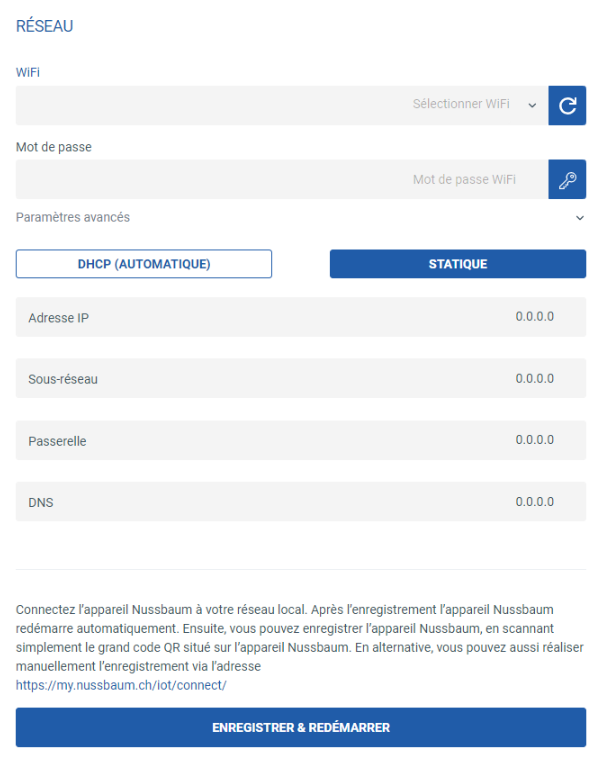
- Dans les champs de saisie [Adresse IP], [Sous-réseau], [Passerelle] et [DNS], taper les paramètres de réseau.
- Cliquer sur le bouton [Enregistrer & redémarrer].
4.5.5 Paramètres pare-feu
Si un pare-feu est utilisé, les connexions suivantes doivent être valides:
|
Sens |
Journal |
Port |
Hôte |
Description |
|---|---|---|---|---|
|
Sortant |
TCP |
443 |
global.azure-devices-provisioning.net |
Azure DPS* |
|
Sortant |
TCP |
443 |
hub-myrn-prd.azure-devices.net |
IoT-Hub* |
|
Sortant |
UDP |
123 |
ntp11.metas.ch ntp12.metas.ch ntp13.metas.ch |
Serveur de temps NTP |
|
Sortant |
UDP |
53 |
* |
DNS, en l’absence de DNS local |
|
*nécessaire uniquement pour la communication avec myNussbaum |
||||
4.6 myNussbaum
4.6.1 Enregistrer l’appareil sur myNussbaum
Outils d’aide:
-
Terminal avec scanner code QR (p. ex. smartphone ou notebook)
Conditions:
- L’appareil est raccordé à Internet, 👉 Connexions de communication.
- Scanner le code QR grand format sur l’étiquette passerelle IoT de l’appareil.
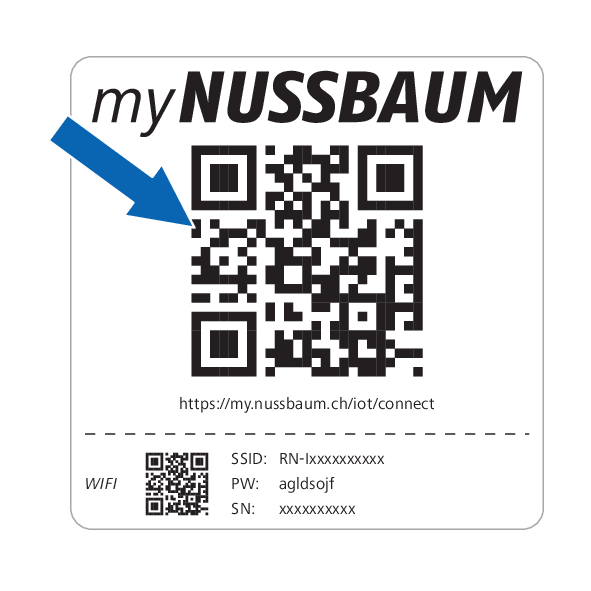
- Le portail de l’appareil s’affiche.
- Cliquer sur le bouton [Enregistrer l’appareil].
- La fenêtre d’ouverture de session s’affiche.
- Ouvrir une session ou créer un nouveau compte utilisateur.
- La fenêtre d’enregistrement s’affiche.
- Dans les champs de saisie, entrer un nom d’appareil et le lieu de l’appareil. Cliquer sur le bouton [Enregistrer l’appareil].
- Le menu [Détails de l’appareil] s’affiche.
4.6.2 Signaler un problème
Des messages textes peuvent être envoyés à tout moment à
Outils d’aide:
-
Terminal avec scanner code QR (p. ex. smartphone ou notebook)
- Scanner le code QR grand format sur l’étiquette passerelle IoT de l’appareil.
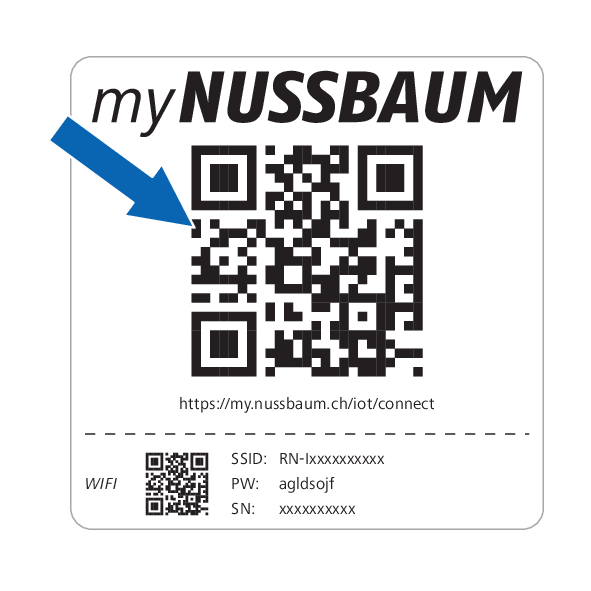
- Le portail de l’appareil s’affiche.
- Cliquer sur le bouton [Signaler un problème].
- Remplir le formulaire.
- Cliquer sur le bouton [Envoyer].
4.6.3 Ouvrir détails de l’appareil
Le menu [Détails de l’appareil] comprend les affichages et menus suivants:
|
1 |
[Etat]: indique l’état de fonctionnement de l’appareil |
8 |
Supprimer l’appareil sur myNussbaum |
|
2 |
Nom d’appareil (exemple) |
9 |
[Accès]: indique les personnes et leur autorisation d’accès |
|
3 |
[Appareil]: indique les caractéristiques: Désignation du produit, numéros de série de l’appareil et de la passerelle IoT |
10 |
Menu [Contrats] |
|
4 |
[Site]: indique l’adresse du lieu où se trouve l’appareil |
11 |
Menu [Mises à jour] |
|
5 |
Options pour notifications |
12 |
Menu [Liste des événements] |
|
6 |
Menu [Modifier l’appareil]: permet de modifier les indications dans l’appareil |
13 |
Menu [Entretien et réparation] |
|
7 |
Menu [Gérer l’accès]: permet de modifier les autorisations d’accès |
14 |
Menu [Etat de fonctionnement] |
Outils d’aide:
-
Terminal avec scanner code QR (p. ex. smartphone ou notebook)
Conditions:
- L’appareil est enregistré sur myNussbaum.
- Scanner le code QR grand format sur l’étiquette passerelle IoT de l’appareil.
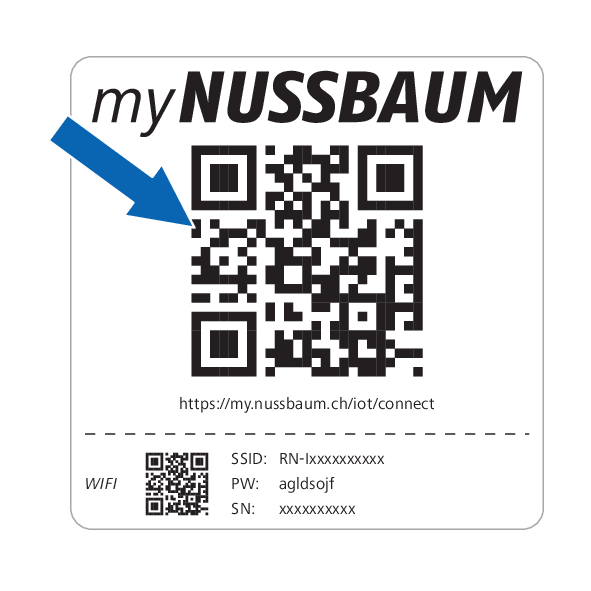
- Le portail de l’appareil s’affiche.
- Cliquer sur le bouton [Accéder à l’appareil].
- La fenêtre d’ouverture de session s’affiche.
- Se connecter avec le nom d’utilisateur et le mot de passe
- Le menu [Détails de l’appareil] s’affiche.
4.6.3.1 Etat de fonctionnement
Dans le menu [Etat de fonctionnement], on peut changer le mode de fonctionnement et régler la température de l’accumulateur.
|
1 |
Le menu [Mode d’exploitation]: permet de changer le mode de fonctionnement |
3 |
[Signal photovoltaïque]: indique l’état de PV-Ready: [Arrêt] / [Marche] |
|
2 |
[Température]: indique la température actuelle de l’accumulateur |
4 |
Sélecteur de température: permet de régler la température de l’accumulateur |
Conditions:
- Le menu [Détails de l’appareil] est ouvert, 👉 Ouvrir détails de l’appareil.
- Cliquer sur le bouton [Etat de fonctionnement].
- Pour modifier le mode de fonctionnement, cliquer sur le symbole correspondant.
- Le bouton prend une couleur bleue.
- Pour régler la température de l’accumulateur, cliquer sur les symboles [+] ou [−] sur le sélecteur de température.
4.6.3.2 Entretien et réparation
Le menu [Entretien et réparation] comprend des fonctions pour afficher des commandes de maintenance et de réparation et saisir des messages de service relatifs à l’appareil.
|
1 |
[Commandes planifiées]: affiche la liste des travaux de service planifiés |
3 |
Menu [Saisir une demande de maintenance]: permet d’envoyer un message de service à |
|
2 |
[Commandes exécutées]: présente la liste des travaux de service réalisés |
4.6.3.3 Contrats
Le menu [Contrats] sert à afficher et à demander des contrats se rapportant à l’appareil.
|
1 |
[Contrats]: présente la liste des contrats de maintenance |
2 |
Menu [Demander un contrat]: permet d’envoyer une demande de contrat de maintenance à |
4.6.3.4 Liste des événements
La liste des événements sert à enregistrer les messages d’erreur, avertissements et informations.
|
1 |
[Evénements]: présente la liste des événements par ordre chronologique |
2 |
Menu [Saisir message de service]: sert à envoyer un message de service à |
4.6.3.5 Mises à jour
Le menu [Mises à jour] contient des fonctions pour installer des mises à jour de logiciel.
|
1 |
[Version installée]: renseigne sur le numéro de série du logiciel installé |
3 |
Bouton [Mettre à jour]: démarre l’installation des mises à jour disponibles. |
|
2 |
[Version disponible]: indique les mises à jour de logiciel disponibles |
4 |
Fonction [Installer automatiquement les mises à jour]: sert à activer et à désactiver l’installation automatique des mises à jour de logiciel |
Conditions:
- Le menu Détails de l’appareil est ouvert, 👉 Ouvrir détails de l’appareil.
- Cliquer sur le bouton [Mises à jour].
- Activer la fonction [Installer automatiquement les mises à jour] et cliquer sur le bouton [Enregistrer].
- L’installation automatique de mises à jour est activée.
4.7 Système de gestion de bâtiment
4.7.1 Caractéristiques techniques
Le chauffe-eau pompe à chaleur Aquapro-Ecotherma (appareil) communique avec un système de gestion de bâtiment via Modbus TCP/IP. La connexion s’opère via le port standard TCP 512. La communication Modbus ne nécessite pas de login et n’est pas cryptée.
4.7.2 Registres Modbus TCP/IP
L’interface utilise les registres Modbus TCP/IP suivants:
|
Adresse de registre |
Type |
Types de données |
Description |
|---|---|---|---|
|
30001 |
Input Register (RO) |
16-Bit Integer |
Etat de fonctionnement: 1: Exploitation normale, 0: Standby |
|
30002 |
Input Register (RO) |
16-Bit Integer |
Température réelle en dixième de degré Celsius (p. ex. 205 correspond à 20.5 °C) |
|
30003 |
Input Register (RO) |
16-Bit Integer |
Message d’erreur ou avertissement actif: 1: oui, 0: non |
|
30004 |
Input Register (RO) |
16-Bit Integer Array [10] |
Numéro de série comme ASCII-Array. Chaque registre contient un octet de caractère (p. ex. E502305113 correspond à 45 35 30 32 33 30 35 31 31 33) |
|
30014 |
Input Register (RO) |
16-Bit Integer Array [10] |
Numéro de série de la passerelle IoT comme ASCII-Array. Chaque registre contient un octet de caractère (p. ex. I452300014 correspond à 49 34 35 32 33 30 30 30 31 34) |
|
30024 |
Input Register (RO) |
16-Bit Integer |
Code de l’événement survenu en dernier |
|
30025 |
Input Register (RO) |
16-Bit Integer |
Sous-code de l’événement survenu en dernier |
|
30026 |
Input Register (RO) |
16-Bit Integer |
Classe de l’événement survenu en dernier: 0: Aucun, 1: Fatal, 2: Semi-fatal, 3: Temporaire, 4: Action, 5: Info |
|
30027 |
Input Register (RO) |
16-Bit Integer |
Signal PV-Ready: 1: on, 0: off |
|
40001 |
Holding Register (RW) |
16-Bit Integer |
Mode de fonctionnement: 1: [Eco], 2: [Comfort 250], 3: [Speed], 4: [Holiday], 5: [Workzone], 6: [Emergency], 7: [Boost], 8: [Comfort 300] |
|
40002 |
Holding Register (RW) |
16-Bit Integer |
Température de consigne en dixième de degré Celsius, plage de valeurs: 55 … 60 (p. ex. 550 correspond à 55 °C, uniquement valeurs entières, les saisies sont arrondies) |
|
40003 |
Holding Register (RW) |
16-Bit Integer |
Durée du mode de fonctionnement [Holiday] en jours, plage de valeurs: 7 … 63 |
4.7.3 Activer Modbus TCP/IP
Outils d’aide:
-
Terminal compatible WiFi avec scanner code QR (p. ex. smartphone ou notebook)
Conditions:
- L’appareil est connecté au système de gestion de bâtiment via WiFi ou câble réseau, 👉 Connexions de communication.
- L’appareil est raccordé au secteur.
- Se servir du terminal pour scanner le code QR petit format sur l’étiquette passerelle IoT de l’appareil ou, dans les paramètres WiFi, choisir le WiFi de l’appareil et saisir le mot de passe. Le WiFi de l’appareil (SSID) et le mot de passe (PW) sont indiqués sur l’étiquette de la passerelle IoT.
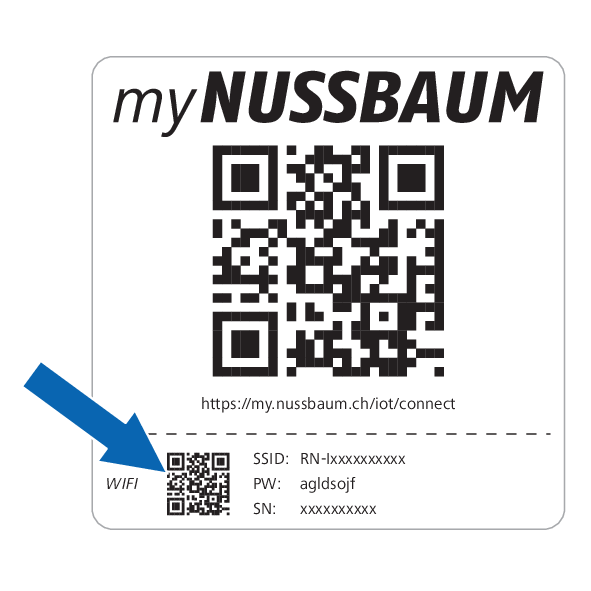
- L’interface [IoT Gateway] s’affiche.
- Cliquer sur le bouton [Domotique].
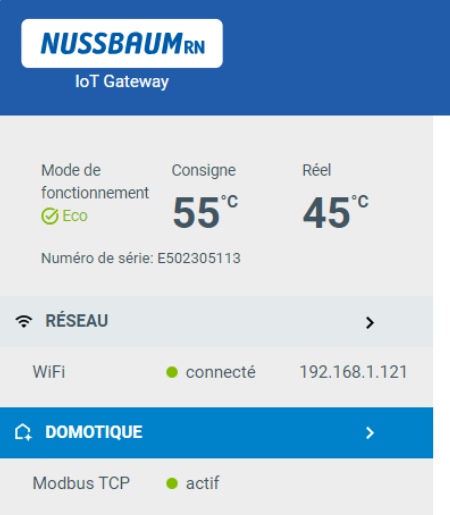
- La fenêtre [Domotique] s’affiche.
- Activer le curseur [Activer Modbus].
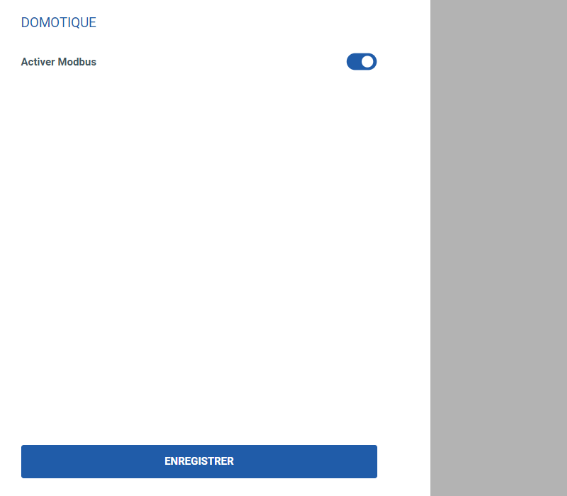
- Cliquer sur le bouton [Enregistrer].